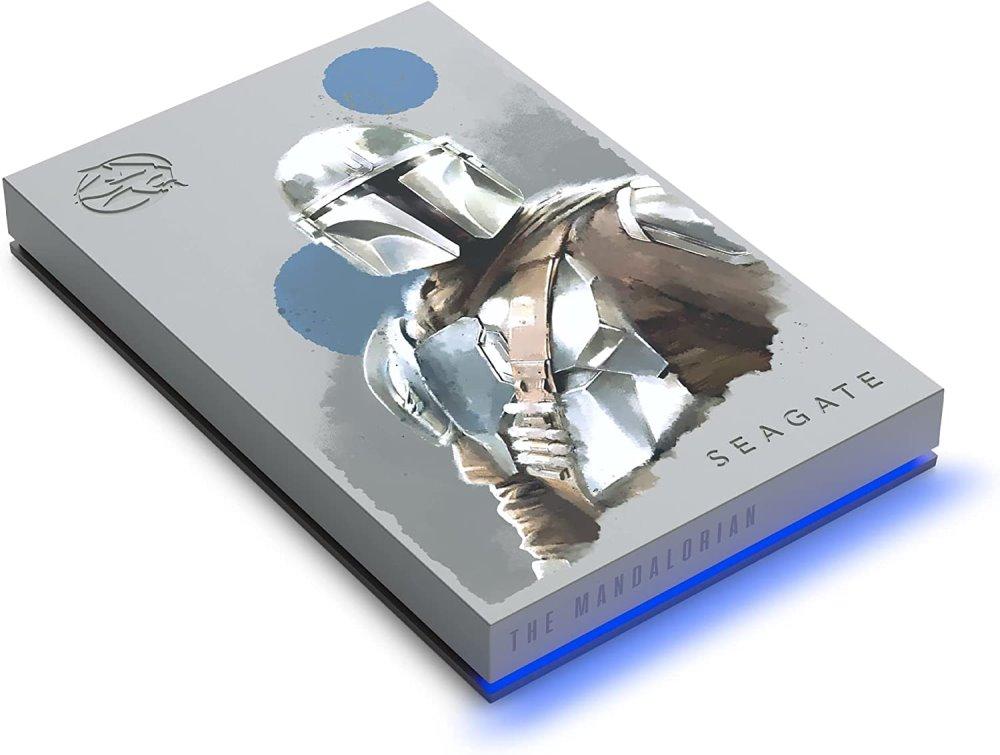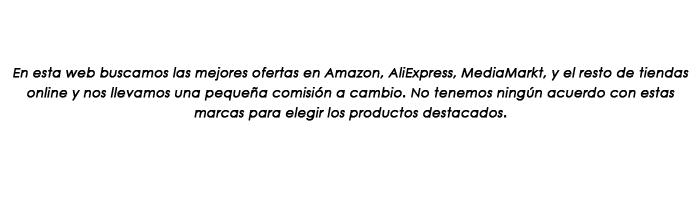Las nuevas videoconsolas de Microsoft llegan -oficialmente, ya veremos como realmente es otro cantar – con 1 terabyte de almacenamiento en el caso de Xbox Series X y 512 en el de su hermana pequeña, Xbox Series S. Y como en la anterior generación, es posible ampliar esta capacidad con nuevos componentes en forma de discos duros externos o SSD. ¿Cuáles se pueden usar? ¿Qué capacidad real dejan? ¿Pueden utilizarse todas las funciones de la nueva generación en ellos? Contestamos a todas estas preguntas a continuación.
Con la nueva generación de Xbox Series X|S y PS5 los juegos han subido un escalón más en lo que a capacidad necesaria para instalarlos en nuestra consola se refiere. Si en PS4 y Xbox One la media se situó en los 70 gigas de tamaño, con la next-gen esas cifras se han duplicado en algunos casos, que ya superna los 150 sin despeinarse. Así que ante una necesidad tan brutal de espacio libre en las unidades de almacenamiento, se hace necesario recurrir a soluciones externas. Ya sean las oficiales que propone Microsoft (y que son bastante caras) como otras igual de eficientes y que son las que os vamos a contar también a continuación.
Recordad, por cierto, que para almacenar los juegos no se requieren unidades demasiado rápidas pero si queremos además ejecutar los juegos desde ellas, es obligatorio cumplir unos requisitos mínimos para que el hardware haga su trabajo como esperamos. Mirad.
¿Qué tipos de discos duros o SSD se pueden usar en Xbox?
Las nuevas videoconsolas de la empresa de Seattle tienen a su disposición dos tipos de interfaces para ampliar su espacio de almacenamiento:
- Conector eSATA: en este puerto se pueden conectar las llamadas Storage Expansion Card. Las primeras soluciones lanzadas al mercado fueron de Seagate, pero posteriormente Western Digital también ha lanzado unidades compatibles. El problema de estas soluciones de almacenamiento es que son entre un 25-30% más caras que un SSD externo de la misma capacidad.
- Conectores USB compatibles para la versión 3.1: se puede conectar en ellos desde discos duros (HDD) hasta SSD convencionales, pero dependiendo del tipo de cada uno se podrán aprovechar ciertas funcionalidades u otras. Destacar que se establece una capacidad mínima de 256 GB de capacidad, pero la mayoría de unidades del mercado ofrecen una capacidad mayor a esta.

¿Qué se puede hacer con una Storage Expansion Card?
Estas tarjetas de almacenamiento se basan en un conector CF Express de alto rendimiento. Nos ofrece velocidades de transferencia cercanas a las que ofrece la unidad de almacenamiento principal. Además, las unidades basadas en esta interfaz ofrecen gran compatibilidad con diferentes funcioens.
Una de las principales ventajas de la de poder almacenar juegos y contenidos multimedia. Permite, adicionalmente, la posibilidad de instalar juegos en ella y ejecutarlos directamente de ella. Los juegos pueden ser exclusivos para la consola y también titulos de generaciones anteriores.

Límites en las consolas de Microsoft
Podemos instalar soluciones de almacenamiento tanto en los puertos USB traseros como en el frontal. Debes saber que existen algunas limitaciones en el uso de esta interfaz. Estas son las limitaciones:
- Almacenamiento y reproducción multimedia (fotos y videos)
- Ejecución de juegos de anteriores generaciones: se requiere que la unidad tenga un conector USB 3.0 o superior. El mayor limitante será la tecnología de la unidad de almacenamiento, ofreciendo los SSD mayores velocidades de transferencia que los HDD.
- Copias de seguridad del sistema: la consola sólo permite hacerlos con un SSD (Solid State Drive) y con ciertos títulos compatibles. Tienes que saber que la unidad SSD debe ser formateada de una manera especifica para que podamos usar esta función. Esto nos permite, al arrancar una nueva Xbox, configurarla exactamente como teníamos la anterior y es muy útil llevarlo a cabo si nos vamos a comprar una nueva.
- Jugar a títulos de nueva generación o versiones mejoradas: no es posible, sólo podremos usarlos como medio de almacenamiento, pero para ejecutarlos habrá que trasladarlos a la memoria interna de la consola.

¿Es necesario un disco o SSD especial para Xbox?
Aunque en las imágenes que podéis ver acompañando al reportaje tenemos una unidad SSD personalizada con los logos y un personaje tan carismático como el Jefe Maestro de Halo -para los interesados, se trata del modelo Seagate Game Drive for Xbox de 2 TB-, en el caso de las ampliaciones de memoria a través de conectores USB no es necesario que tengan ningún tipo de configuración especial para utilizarlos.
Cabe destacar, también, que si ya teníais una unidad de estado sólido o un disco duro en vuestra Xbox One (o en vuestro PC) -y el de la imagen se lanzó para la anterior generación-, lo podéis utilizar sin problemas en las nuevas Xbox Series X y Xbox Series S. Sólo es necesario fijarse en el que sean USB 3.0, o preferiblemente USB 3.1, y podríamos utilizar cualquiera (incluso las versiones personalizadas para o con motivos de PS5 que también tiene esta misma marca, por ejemplo). Cualquier tipo de etiqueta o coletilla de «especialmente diseñado», «for Xbox» o similares, son meramente estéticas ya que la compatibilidad es universal. Pero, indudablemente, no será tan atractivo ni tocará nuestro corazón gamer como alguna de estas.
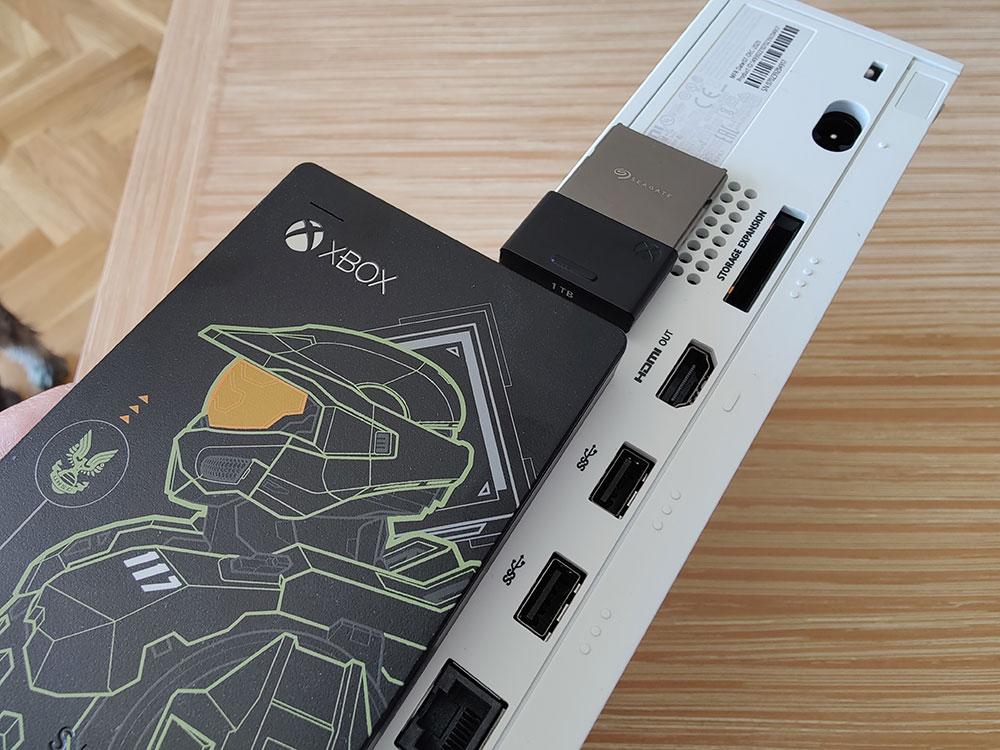
El caso de las Storage Expansion Card es muy diferente. Se trata de un diseño de unidades NVMA propietario. Y por el momento las únicas oficiales son las de Seagate que podéis ver en algunas de las imágenes de este reportaje. Aunque han surgido informaciones y hay marcas preparando algún que otro producto parecido, actualmente no hay otra opción si queréis añadir a las consolas de Microsoft más gigas con las mismas propiedades que un SSD interno.
Se trata de un ecosistema cerrado frente al de PS5 que permite utilizar unidades convencionales y cuenta con un puerto de expansión al que, a priori, se le puede encajar cualquier SSD con el formato NVMA -lo podéis ver en la imagen que tenéis justo debajo.

Gestionar el almacenamiento externo en Xbox
El uso es bastante simple y directo. Casi es un poco absurdo -pero por si llega algún despistado o muy novato en estas lides- decir que sólo hay que conectar las tarjetas en el puerto trasero y los discos o SSD en cualquier USB, algo de lógica y que se suele denominar «Plug & Play».
En cuanto al formato, las Storage Expansion Card vienen preparadas para usarlas desde el primer momento y que nos aparezca en pantalla el espacio ampliado. Por su parte, y ya es algo que es así en la mayoría de los casos, los discos duros o SSD tienen que estar formateados en NTFS (sólo tendréis problemas si usáis un disco con formato para macOS por ejemplo). Pero aún así, la consola se encargaría de borrarlos y dejarlos listos para utilizar.
¿Cuántas unidades podemos tener conectadas? Pues tantas como nos permiten los puertos de las máquinas, es decir, una tarjeta de expansión y tres unidades en los respectivos USB. La suma del espacio que tenemos acumulado entre todas se nos muestra cuando accedemos, por ejemplo, al gestor de juegos que tenemos instalados, en la esquina inferior izquierda de la pantalla que tençeis justo aquí debajo.
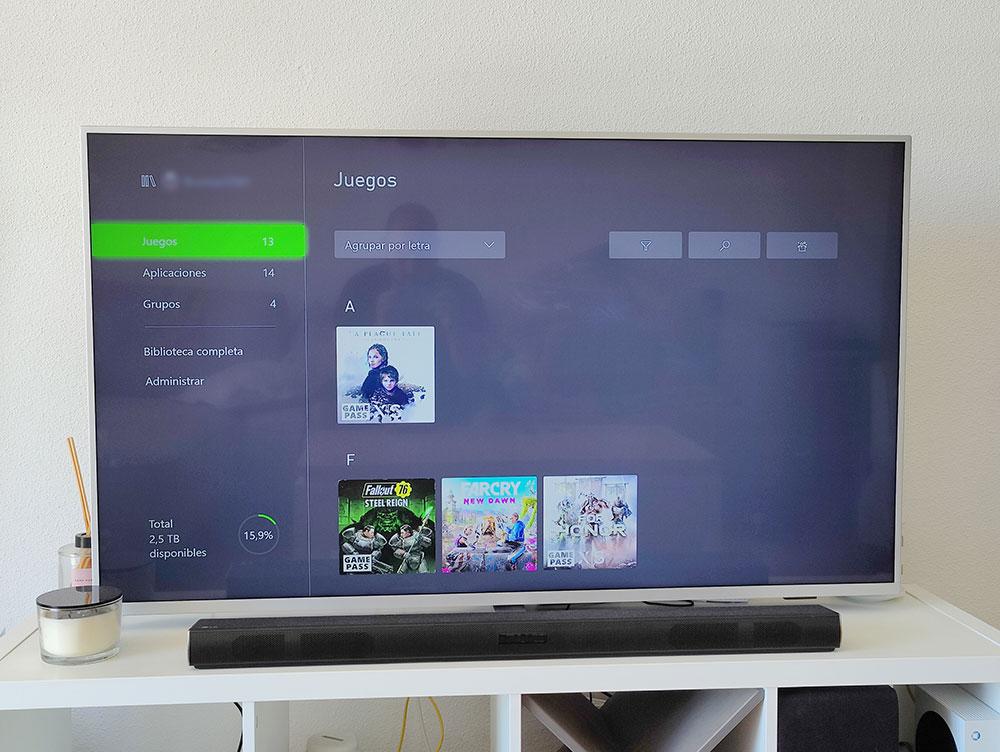
Ahora bien, como hemos comentado antes, esto es una «falsa» realidad ya que la consola no usa ese espacio de manera idéntica en todos los casos. Si nos dirigimos a los ajustes de configuración y entramos en la opción de «Administrar dispositivos de almacenamiento», podemos consultar el almacenamiento real que tenemos ocupado en cada uno de ellos y con qué elementos.
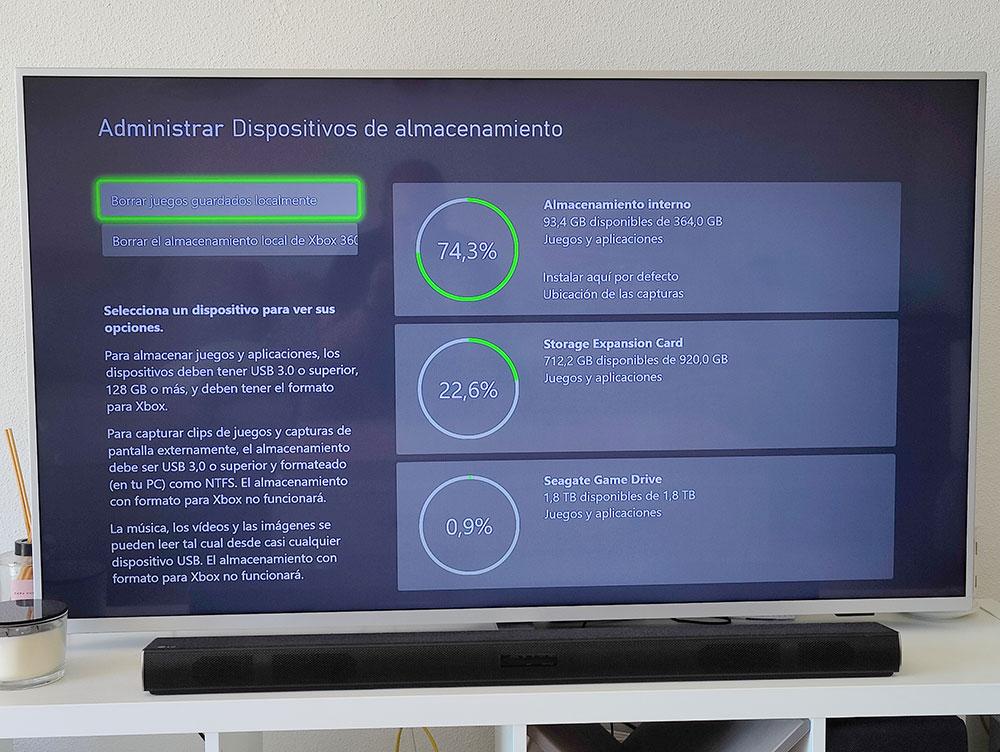
Sólo hay un detalle a tener en cuenta y es que los juegos se guardan por defecto siempre en el almacenamiento principal – si no cambiamos nada -y, en el caso de que queramos liberar espacio, habrá que moverlos manualmente al secundario, ya sea esta tarjeta o a un SSD o disco duro. Esta opción se puede personalizar desde esta misma pantalla, indicando como destino cualquiera de los medios que tengamos conectados. Sólo hay que pulsar el botón «A» del mando en la unidad deseada, y elegir la opción «Instalar aquí por defecto».
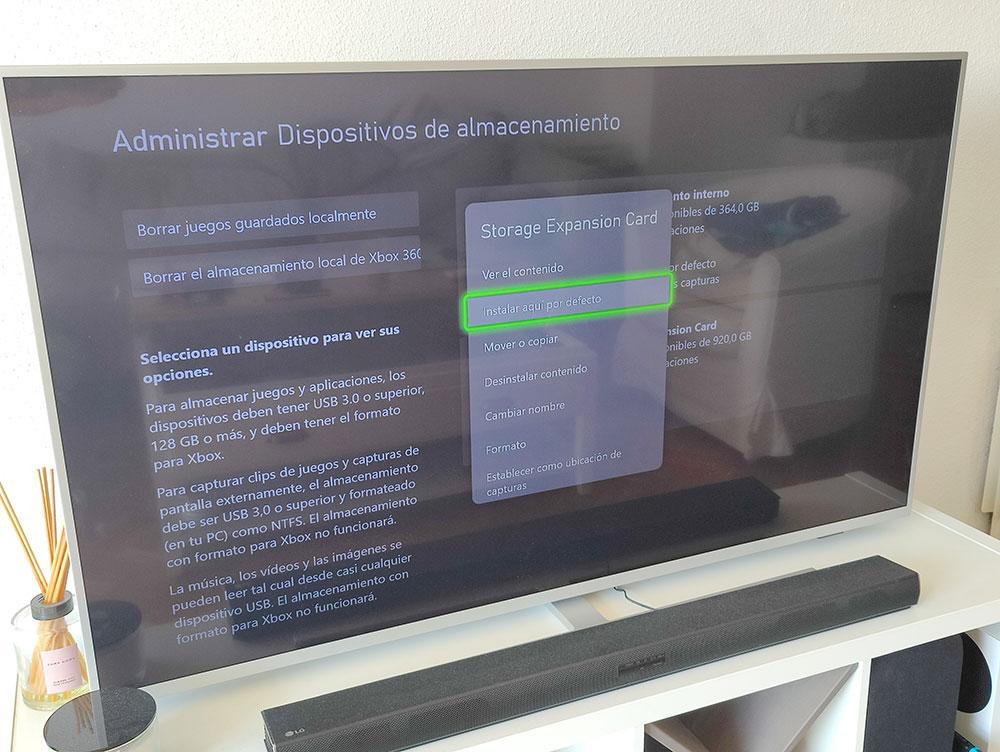
Si queremos transferir los juegos de uno a otro, también nos dan información sobre la capacidad de la unidad de origen así como el espacio libre de todas las que tengamos conectadas de manera externa. Sólo debemos seleccionar los elementos sobre los que queremos actuar y elegir si preferimos copiarlos o moverlos a cualquiera de los otros destinos disponibles.
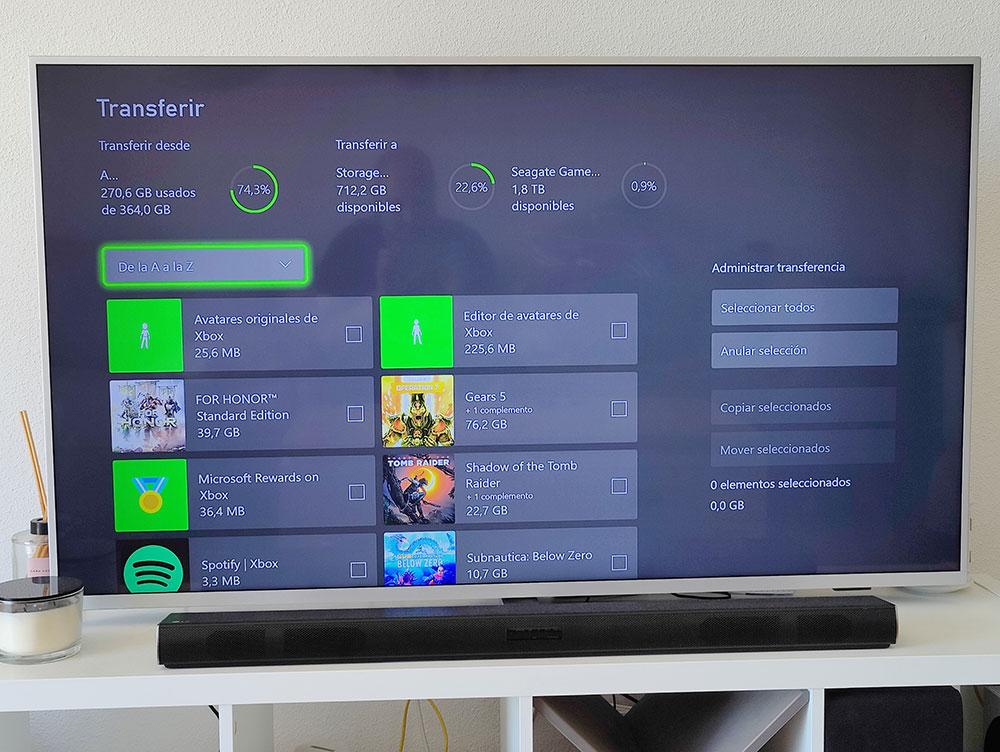
¿En qué consola es más necesario ampliar la memoria?
Internamente, como hemos avanzado, las nuevas Xbox tienen una capacidad interna «oficial», pero en realidad el espacio libre real y utilizable en cada una de ellas es sensiblemente menor:
- Xbox Series X: espacio disponible 910 GB (aprox.), capacidad real para unos 22/23 juegos (media 40GB).
- Xbox Series S: espacio disponible 364 GB (aprox.), capacidad real para unos 9/10 juegos (media 40GB).
Si bien en Xbox Series X, por la cantidad de espacio libre en su almacenamiento, no se hace tan necesaria la ampliación de su almacenamiento, en el de Xbox Series S es muy recomendable -y casi obligatorio-, cuando hablamos de que la media de espacio necesario para instalar las últimas novedades ya supera con holgura los 40 GB y, en ciertos casos Assassin’s Creed Valhalla ya se acerca a los 150 (con todos los DLC y expansiones). Y es una tendencia que no se espera que cambie.
Así que, si somos usuarios de Xbox Game Pass Ultimate, el servicio de suscripción de Microsoft que ofrece un amplio catálogo de más de 400 juegos en descarga, es probable que lo llenemos rápidamente porque, entre los títulos a los que jugamos, más los que instalamos porque queremos probarlos, al final cuando nos damos cuenta vemos que apenas tenemos sitio ya para seguir acumulando. Es ahí cuando entra en juego la necesidad de un almacenamiento externo.

La diferencia de precio entre ambas consolas son unos 270 euros (Xbox Series X cuesta 499 euros vs Xbox Series S que ya la podemos encontrar por 230). Pero, en la compra de menos capacidad y potencia es probable que haya que valorar que vamos a tener que invertir, con casi total seguridad, en una ampliación de memoria, lo que acercará bastante el precio de ambas para tener las mismas capacidades.
Como se ha dicho antes, una Storage Expansion Card cuesta 239 euros para disponer de un almacenamiento total (interno más tarjeta) de algo más de 1,2 TB (30 juegos aprox) frente a los 910 GB que ofrece la Xbox Series X recién salida de la fábrica.
Bien es cierto que, hasta el lanzamiento de juegos realmente exclusivos de la nueva generación, es decir, que ya no sean compatibles con Xbox One y anteriores, no habrá una necesidad «real» de optar por este tipo de tarjetas. Eso podría ocurrir ya en 2023, cuando aterricen gigantes como Starfield. Será en ese instante cuando habrá que ir «aparcando» más en el SSD y pasarlos al almacenamiento interno para jugarlos, ya que no se podrán lanzar desde el externo.
Mejores discos duros para las consolas Xbox
Hemos buscado unidades de almacenamiento compatibles o que puedan dar el mejor rendimiento con la Xbox basandonos en los siguientes requisitos:
- La capacidad mínima debe ser de 256 GB y la máxima de 16 TB (datos establecidos por Microsoft)
- Preferiblemente, debe ser USB 3.1 o superior, para garantizar la mayor velocidad de transferencia de datos
- Debe estar la unidad en formato NTFS (se puede formatear de manera sencilla en cualquier ordenador con Windows)
Las unidades más interesantes que cumplen con estos requisitos son:
Seagate Expansion Card para Xbox Series X|S 1 TB
Empezamos por la solución de almacenamiento oficial que ofrece Microsoft en colaboración con Seagate. La consola tiene un conector especial para memorias de almacenamiento que ofrece velocidades de lectura y escritura similares al SSD integrado en la consola. Pero, tiene el problema que solo Seagate fabrica estas unidades y son absurdamente caras. Tienes en la lista un montón de discos duros con el doble de capacidad (2 TB) por practicamente el mismo precio.
Puedes encontrarlo en:

Kingston XS1000 1TB
Esta solución de almacenamiento de Kingston es realmente poco más grande que un pendrive convencional. La unidad XS1000 nos ofrece una capacidad de 1 TB y hace uso de un conector de datos USB 3.2 Gen2. Esta unidad de almacenamiento externa se basa en un SSD y ofrece una velocidad de transferencia de hasta 1.050 MB/s. Hablamos de una solución muy versátil con un precio muy ajustado.

ORICO Extreme Portable SSD 1TB
Una interesante opción es esta unidad de ORICO que se caracteriza por ser altamente resistente a las caídas y ofrece protección IP54. Este External Portable SSD nos ofrece una capacidad de 1 TB y velocidades de transferencia de hasta 2.000 MB/s. Básicamente, esta es una carcasa externa de la compañía a la cual ya han integrado una unidad SSD M.2, no es una solución propia, realmente.

Toshiba Canvio Gaming 2 TB
Vamos ahora con una solución muy económica y de gran capacidad que cumple con los requisitos descritos anteriormente. Esta solución de Toshiba se basa en un disco duro mecánico convencional, pero hace uso de la interfaz USB 3.2. Es un poco más rápido que el modelo anterior, cambia poco entre modelos.

SK Hynix Beetle X31 1 TB
Para aquellos que quieran un gran rendimiento y seguridad en el transporte, tenemos esta unidad de almacenamiento. Se basa en un SSD con un diseño compacto y bastante llamativo. Utiliza un conector USB 3.2 Gen2 con interfaz USB-C que nos ofrece una velocidad de transferencia de hasta 1.050 MB/s.

SAMSUNG T7 Shield
Este modelo se caracteriza también por basarse en un disco SSD y además, tener una cubierta protectora externa. Se busca ofrecer al usuario una unidad de almacenamiento de alta resistencia ante golpes e impactos. Utiliza un conector USB 3.2 Gen 2 con interfaz USB-C. Gracias a esto la unidad ofrece una velocidad de lectura de hasta 1.050 MB/s y de escritura de hasta 1.000 MB/s.

Intenso Business 1 TB
Realmente hay muchas opciones en el mercado con diferentes tipos de características. Intenso nos ofrece una unidad de alta calidad basada en un disco SSD de formato alargado. Esta unidad se basa en un puerto USB 3.1 Type-C que permite velocidades de transferencia de hasta 320 MB/s. Se posiciona como una opción muy interesante debido a su capacidad de 1 TB y su gran rendimiento.

Toshiba Canvio Basics 4 TB (Calidad/precio)
Quizá tengas una biblioteca de juegos enormes o quieras tener muchos juegos instalados para tener muchas opciones de juego. Toshiba nos ofrece esta unidad de almacenamiento externa basado en un HDD de 2.5 pulgadas y conector USB 3.2. Podremos realizar transferencias de archivo a alta velocidad, pudiendo guardar una brutal cantidad de juegos.

SanDisk 1TB Portable
Otra muy buena opción que puedes encontrar de alto rendimiento es esta unidad de SanDisk. Se basa en un SSD, llegando a ofrecer velocidades de lectura de hasta 520 MB/s, unas diez veces más que cualquier disco duro mecánico externo. Para su conexión cuenta con un USB-C 3.2 e incluye un cable USB-A, para poder conectarlo a cualquier ordenador.

Sabrent Rocket Nano V2
Unidad basada en un SSD de alto rendimiento con elevadas tasas de transferencias. Gracias a su conector USB-C 3.2, esta unidad permite velocidades de transferencia de hasta 1.500 MB/s. Por si fuera poco, este SSD de Sabrent es diminuto, pudiéndolo transportar sin mayores problemas por sus reducidas dimensiones.

Crucial X10 Pro 1 TB (Muy recomendado)
Es posible que quieras explotar al máximo la velocidad de transferencia que ofrece el puerto USB 3.2. Para ello te traemos esta unidad de Crucial basada en un SSD que nos dará un rendimiento brutal. Al basarse en un SSD, esta unidad puede llegar a superar los 2000 MB/s de transferencia (aunque en la consola será menos). Una unidad polivalente que podremos llevar a cualquier parte y como carece de partes móviles, resistente a golpes y caídas accidentales.

Seagate Firecuda Darth Vader SE 2TB
Volvemos a la saga Star Wars, en este caso con una unidad basada en el lado oscuro. Seagate nos ofrece un disco duro externo de 2 TB basado en Darth Vader con iluminación en rojo en el frontal. A nivel técnico, no hay diferencias con el modelo basado en la serie The Mandalorian, son idénticos (salvo en el diseño)
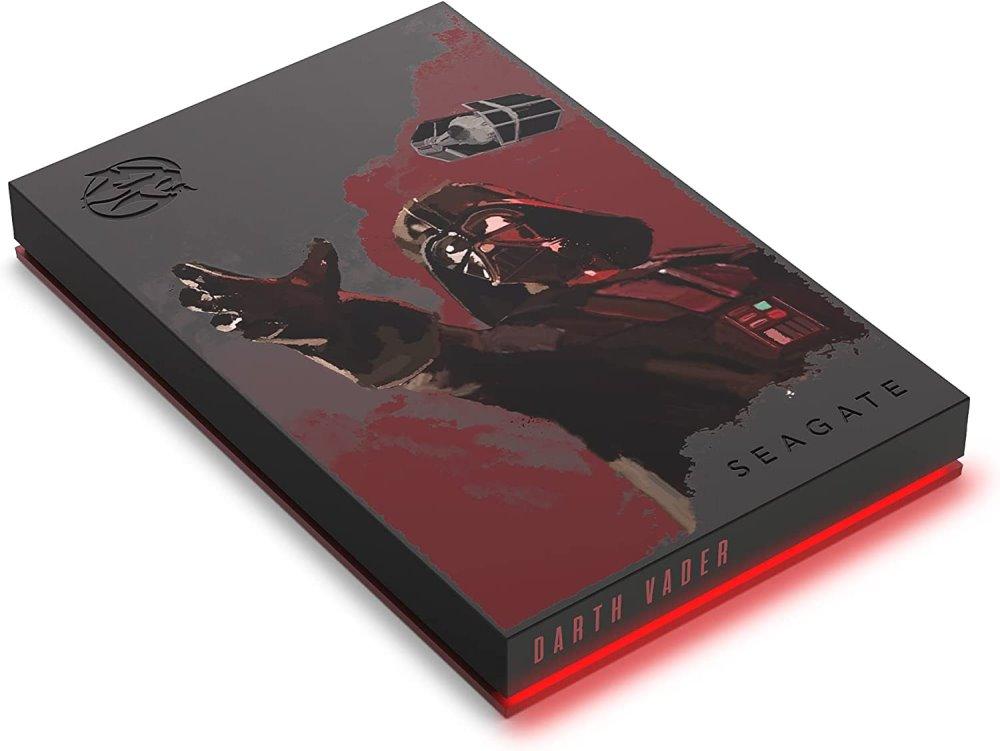
Seagate FireCuda The Mandalorian Drive Special Edition 2 TB
Para todos aquellos fans de la saga Star Wars, tenemos este disco duro externo como opción muy interesante. La unidad de Seagate basada en la serie de HBO tiene un formato de 2.5 pulgadas y se basa en USB 3.2, superior al mínimo de la consola. Algo interesante es que tiene en el frontal iluminación RGB, por lo que podremos darle un extra de «clase».